Cómo imprimir todo el documento en Word 2016
Impresión de un documento en Word 2016 es fácil. Antes de imprimir, sin embargo, asegúrese de que obtiene una vista previa del documento de manera que usted no está sorprendido por la impresión resultante. Siga estos pasos para imprimir un documento completo:
Asegúrese de que la impresora está encendida y lista para imprimir.
Imprenta más rápido cuando la impresora está encendida.
Guarde el documento.
Haga clic en el pequeño botón Guardar en la barra de herramientas de acceso rápido para un rapidito en Guardar.
Haga clic en la pestaña Archivo.
Elija el comando de impresión desde la ventana de la ficha Archivo.
Aparece la pantalla de impresión (como se muestra).
La pantalla de impresión en Word 2016.
Haga clic en el botón grande de impresión.
Se cierra la pantalla de impresión, y el documento vomita de la impresora.
La velocidad de impresión depende de la complejidad del documento y lo tonto que la impresora esté. Afortunadamente, usted puede seguir trabajando mientras se imprime el documento.
El atajo de teclado para mostrar la pantalla de impresión (pasos 3 y 4) es Ctrl + P.
Obligatorio broma Ctrl + P va aquí.
Si no se imprime nada, no utilice el comando Imprimir de nuevo! Lo más probable es que nada es awry- el equipo aún está pensando o enviar información a la impresora. Si usted no ve un mensaje de error, todo será probablemente imprimir, con el tiempo.
El equipo imprime una copia de su documento para cada comando Imprimir que INCANT. Si la impresora sólo está siendo lento y que, impaciente, haga clic en el botón Imprimir diez veces, que va a terminar de imprimir diez copias de su documento.
Cuando el formato de documento especifica un tamaño de papel único, la impresora le pide que cargue el tamaño del papel. Prepárense para producir y cargue el papel adecuado cuando la impresora le solicita.
Configuración de la impresora se realiza en Windows, no Palabra. Utilice el Panel de control o configuración de aplicaciones para controlar la impresora.
Sobre el autor
 Cómo imprimir un intervalo de páginas en Word 2016
Cómo imprimir un intervalo de páginas en Word 2016 Palabra 2016 le permite imprimir un rango de páginas, páginas impares, páginas pares, o una combinación mezcolanza de las páginas al azar desde el interior de su documento. Para imprimir un rango o grupo de páginas, convocar a la pantalla de…
 Cómo imprimir una página específica en la palabra 2016
Cómo imprimir una página específica en la palabra 2016 Impresión de una sola página en Word 2016 es útil cuando la impresora goofs hasta una página en un documento y lo que necesita para volver a imprimir solamente esa página o cuando sólo se necesita una parte de un documento más largo y desea…
 Cómo imprimir un documento Word 2010
Cómo imprimir un documento Word 2010 Se utiliza una impresora, ya sea conectado directamente al ordenador o disponibles en una red, para crear una copia de su documento de Word 2010. Antes de imprimir un documento de Word, puede previsualizar el aspecto del documento final:…
 Cómo imprimir dos lados documentos en Word 2016
Cómo imprimir dos lados documentos en Word 2016 Si la impresora es capaz de impresión a doble cara, puede dirigir la palabra 2016 para imprimir el documento en ambas caras de una hoja de papel. Si su impresora es tan bendita, siga estos pasos:Presione Ctrl + P Cuando esté listo para imprimir el…
 Cómo imprimir su documento de Word 2013
Cómo imprimir su documento de Word 2013 Impresión de un documento de Word 2013 es fácil de hacer. Solo se necesita un momento rápido para tener todo listo para el trabajo de impresión. Sólo tienes que seguir estos sencillos pasos para hacer de su escritura digital de una realidad:…
 Cómo imprimir desde las ventanas de escritorio 10
Cómo imprimir desde las ventanas de escritorio 10 Construido por el poder y el control, el escritorio de Windows 10 ofrece muchas más opciones cuando se trata de la impresión de su trabajo. Pero ese poder y control a menudo significan vadeando a través de un mar de menús.Al trabajar desde el…
 Ajustar la configuración de la impresora
Ajustar la configuración de la impresora Ajuste de la configuración de la impresora incluye la elección de la calidad del papel y la selección de las páginas que desea imprimir. Usted ajusta la configuración de la impresora en el cuadro de diálogo Imprimir.El cuadro de diálogo de…
 Cancelar un trabajo de impresión
Cancelar un trabajo de impresión En algunos casos, es necesario cancelar un trabajo de impresión. Utilice cola de impresión de la impresora para cancelar el trabajo de impresión.Si envía un documento a la impresora por error, haga doble clic en el icono de la impresora (que a…
 Imprimir un documento en Windows Vista
Imprimir un documento en Windows Vista Después de la elaboración de su obra maestra, a menudo desea imprimir el documento. Windows Vista ofrece varias maneras que usted puede imprimir el documento.Lo más probable es que va a utilizar estos métodos de impresión con mayor…
 Cómo imprimir desde Google SketchUp 8 con un mac
Cómo imprimir desde Google SketchUp 8 con un mac Impresión desde Google SketchUp es fácil, siempre y cuando usted no está tratando de hacer algo demasiado complicado. Y si usted está usando un Mac, la historia de impresión es un poco más simple de lo que es para la gente que usa las…
 Imprimir documentos Chromebook como archivos pdf
Imprimir documentos Chromebook como archivos pdf Chromebook admite sólo una fracción del hardware que los sistemas operativos tradicionales como el soporte para Windows y Mac OS. Esto significa que no se puede conectar directamente a su Chromebook a una serie de dispositivos, incluyendo…
 Bionic Droid: imprimir en una impresora bluetooth
Bionic Droid: imprimir en una impresora bluetooth El concepto de la impresión desde un teléfono móvil es nuevo y sin duda único. Ya no son los documentos e imágenes de forma permanente sepultados en su Droid Bionic. Siga el consejo aquí y se le imprime de forma inalámbrica en ningún…
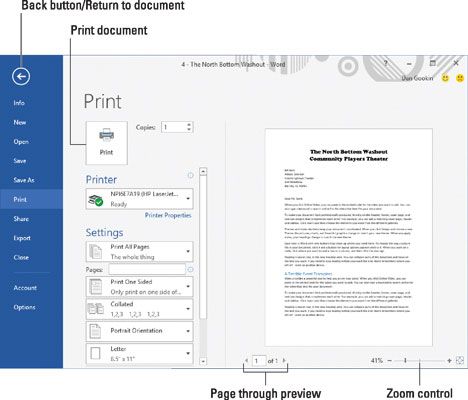 La pantalla de impresión en Word 2016.
La pantalla de impresión en Word 2016.



